navigation CITROEN C5 AIRCROSS 2020 Ghiduri De Utilizare (in Romanian)
[x] Cancel search | Manufacturer: CITROEN, Model Year: 2020, Model line: C5 AIRCROSS, Model: CITROEN C5 AIRCROSS 2020Pages: 292, PDF Size: 8.86 MB
Page 12 of 292
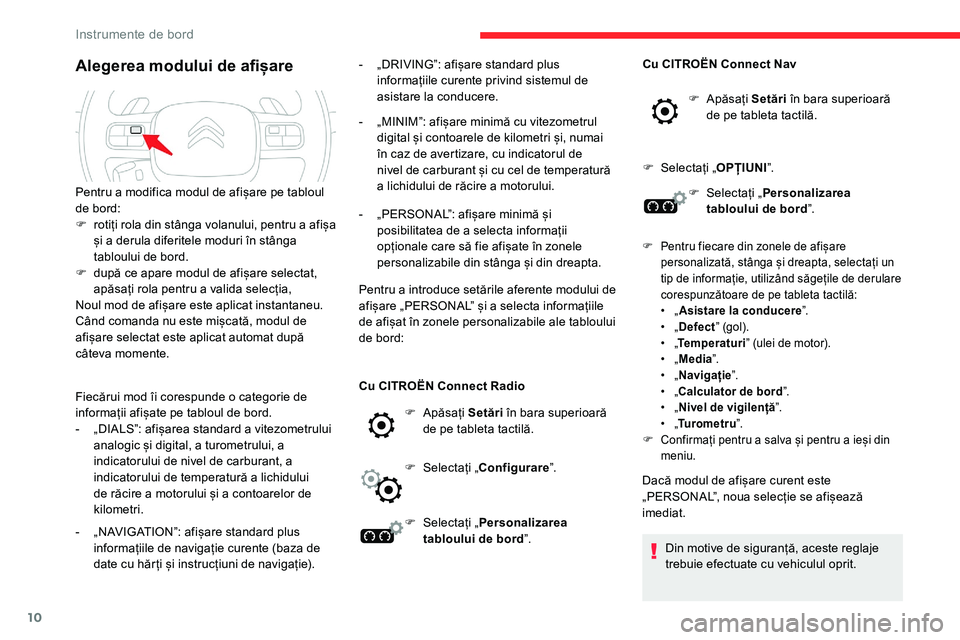
10
Alegerea modului de afișare
Fiecărui mod îi corespunde o categorie de
i nformații afișate pe tabloul de bord.
-
„
DIALSˮ: afișarea standard a vitezometrului
analogic și digital, a turometrului, a
indicatorului de nivel de carburant, a
indicatorului de temperatură a
lichidului
de răcire a
motorului și a contoarelor de
kilometri.
-
„
NAVIGATIONˮ: afișare standard plus
informațiile de navigație curente (baza de
date cu hăr ți și instrucțiuni de navigație). -
„
DRIVINGˮ: afișare standard plus
informațiile curente privind sistemul de
asistare la conducere.
-
„
MINIMˮ: afișare minimă cu vitezometrul
digital și contoarele de kilometri și, numai
în caz de avertizare, cu indicatorul de
nivel de carburant și cu cel de temperatură
a lichidului de răcire a motorului.
-
„
PERSONALˮ: afișare minimă și
posibilitatea de a selecta informații
opționale care să fie afișate în zonele
personalizabile din stânga și din dreapta.
Pentru a introduce setările aferente modului de
afișare „PERSONALˮ și a selecta informațiile
de afișat în zonele personalizabile ale tabloului
de bord:
Pentru a modifica modul de afișare pe tabloul
de bord:
F
r
otiți rola din stânga volanului, pentru a
a
fișa
și a derula diferitele moduri în stânga
tabloului de bord.
F
d
upă ce apare modul de afișare selectat,
apăsați rola pentru a valida selecția,
Noul mod de afișare este aplicat instantaneu.
Când comanda nu este mișcată, modul de
afișare selectat este aplicat automat după
câteva momente.
Cu CITROËN Connect RadioF
A
păsați Setări în bara superioară
de pe tableta tactilă.
F
Sel
ectați „Configurare ˮ.
F
Sel
ectați „Personalizarea
tabloului de bord ˮ. Cu CITROËN Connect Nav
F
A
păsați
Setări în bara superioară
de pe tableta tactilă.
F
Sel
ectați „
OPȚIUNI ˮ.
F
Sel
ectați „
Personalizarea
tabloului de bord ˮ.
F Pentru fiecare din zonele de afișare
personalizată, stânga și dreapta, selectați un
tip de informație, utilizând săgețile de derulare
corespunzătoare de pe tableta tactilă:
•
„A
sistare la conducere ˮ.
•
„D
efectˮ (gol).
•
„T
emperaturi ˮ (ulei de motor).
•
„M
ediaˮ.
•
„Na
vigațieˮ.
•
„
Calculator de bord ˮ.
•
„N
ivel de vigilență ˮ.
•
„T
urometru ˮ.
F
C
onfirmați pentru a salva și pentru a ieși din
meniu.
Dacă modul de afișare curent este
„PERSONALˮ, noua selecție se afișează
imediat.
Din motive de siguranță, aceste reglaje
trebuie efectuate cu vehiculul oprit.
Instrumente de bord
Page 237 of 292
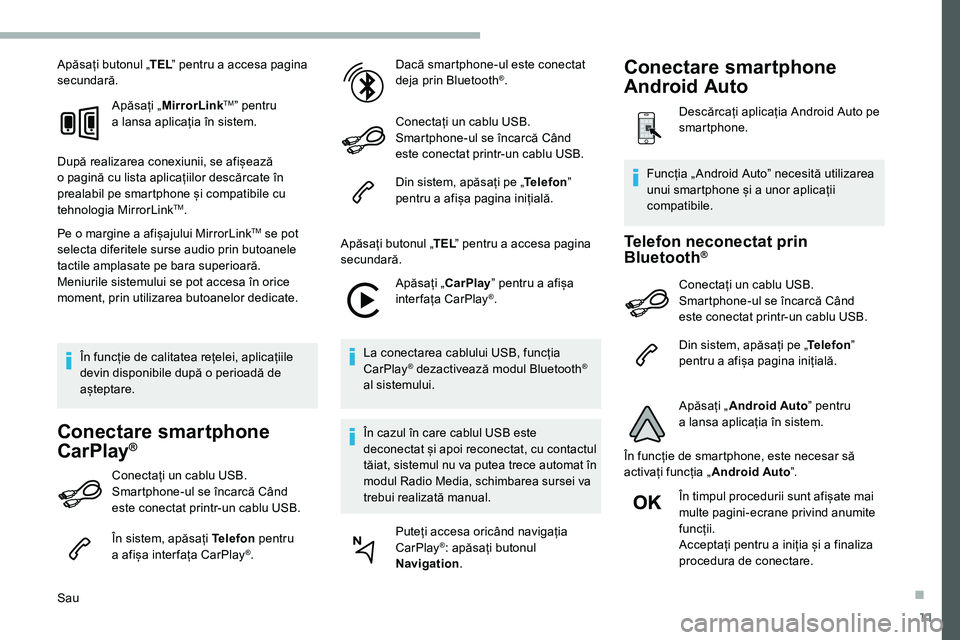
11
Apăsați butonul „TELˮ pentru a accesa pagina
secundară.
Apăsați „MirrorLink
TMˮ pentru
a
lansa aplicația în sistem.
După realizarea conexiunii, se afișează
o
pagină cu lista aplicațiilor descărcate în
prealabil pe smartphone și compatibile cu
tehnologia MirrorLink
TM.
Pe o
margine a
afișajului MirrorLink
TM se pot
selecta diferitele surse audio prin butoanele
tactile amplasate pe bara superioară.
Meniurile sistemului se pot accesa în orice
moment, prin utilizarea butoanelor dedicate.
În funcție de calitatea rețelei, aplicațiile
devin disponibile după o
perioadă de
așteptare.
Conectare smartphone
CarPlay®
Conectați un cablu USB.
Smartphone-ul se încarcă Când
este conectat printr-un cablu USB.
În sistem, apăsați Telefon pentru
a
afișa inter fața CarPlay
®.
Sau Dacă smartphone-ul este conectat
deja prin Bluetooth
®.
Conectați un cablu USB.
Smartphone-ul se încarcă Când
este conectat printr-un cablu USB.
Din sistem, apăsați pe „ Telefonˮ
pentru a
afișa pagina inițială.
Apăsați butonul „ TELˮ pentru a
accesa pagina
secundară.
Apăsați „CarPlay ˮ pentru a
afișa
interfața CarPlay
®.
La conectarea cablului USB, funcția
CarPlay
® dezactivează modul Bluetooth®
al sistemului.
În cazul în care cablul USB este
deconectat și apoi reconectat, cu contactul
tăiat, sistemul nu va putea trece automat în
modul Radio Media, schimbarea sursei va
trebui realizată manual.
Puteți accesa oricând navigația
CarPlay®: apăsați butonul
Navigation .
Telefon neconectat prin
Bluetooth®
Conectați un cablu USB.
Smartphone-ul se încarcă Când
este conectat printr-un cablu USB.
Din sistem, apăsați pe „ Telefonˮ
pentru a
afișa pagina inițială.
Apăsați „ Android Auto ˮ pentru
a
lansa aplicația în sistem.
În funcție de smartphone, este necesar să
activați funcția „ Android Autoˮ.
În timpul procedurii sunt afișate mai
multe pagini-ecrane privind anumite
funcții.
Acceptați pentru a
iniția și a finaliza
procedura de conectare.
Funcția „ Android Autoˮ necesită utilizarea
unui smartphone și a
unor aplicații
compatibile.
Conectare smartphone
Android Auto
Descărcați aplicația Android Auto pe
smartphone.
.
Page 252 of 292
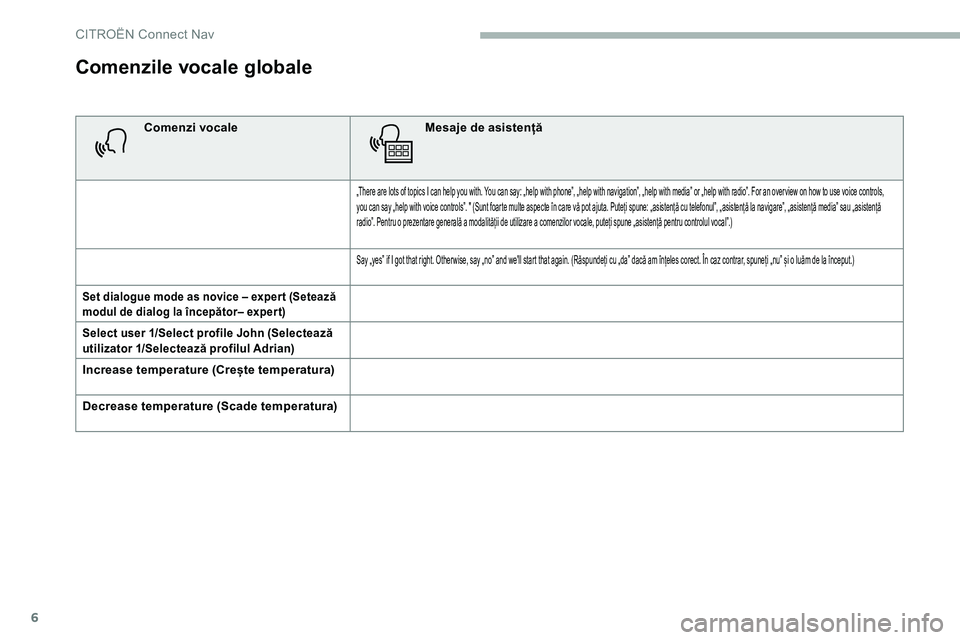
6
Comenzile vocale globale
Comenzi vocaleMesaje de asistență
„There are lots of topics I can help you with. You can say: „help with phone”, „help with navigation”, „help with media” or „help with radio”. For an over view on how to use voice controls,
you can say „help with voice controls”. " (Sunt foarte multe aspecte în care vă pot ajuta. Puteți spune: „asistență cu telefonul”, „asistență la navigare”, „asistență media” sau „asistență
radio”. Pentru o prezentare generală a modalității de utilizare a comenzilor vocale, puteți spune „asistență pentru controlul vocal”.)
Say „yes” if I got that right. Other wise, say „no” and we'll start that again. (Răspundeți cu „da” dacă am înțeles corect. În caz contrar, spuneți „nu” și o luăm de la început.)
Set dialogue mode as novice – exper t (Setează
modul de dialog la începător– exper t)
Select user 1/Select profile John (Selectează
utilizator 1/Selectează profilul Adrian)
Increase temperature (Crește temperatura)
Decrease temperature (Scade temperatura)
CIT
Page 253 of 292
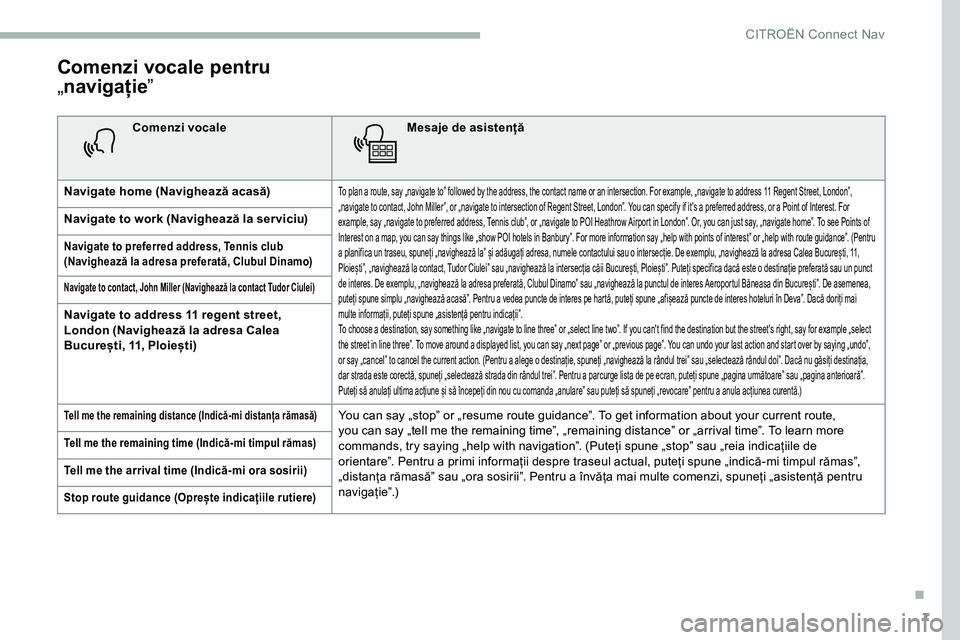
7
Comenzi vocale pentru
„navigație ˮ
Comenzi vocale Mesaje de asistență
Navigate home (Navighează acasă)
To plan a route, say „navigate to” followed by the address, the contact name or an intersection. For example, „navigate to address 11 Regent Street, London”,
„navigate to contact, John Miller”, or „navigate to intersection of Regent Street, London”. You can specify if it's a preferred address, or a Point of Interest. For
example, say „navigate to preferred address, Tennis club”, or „navigate to POI Heathrow Airport in London”. Or, you can just say, „navigate home”. To see Points of
Interest on a map, you can say things like „show POI hotels in Banbury”. For more information say „help with points of interest” or „help with route guidance”. (Pentru
a planifica un traseu, spuneți „navighează la” și adăugați adresa, numele contactului sau o intersecție. De exemplu, „navighează la adresa Calea București, 11,
Ploiești”, „navighează la contact, Tudor Ciulei” sau „navighează la intersecția căii București, Ploiești”. Puteți specifica dacă este o destinație preferată sau un punct
de interes. De exemplu, „navighează la adresa preferată, Clubul Dinamo” sau „navighează la punctul de interes Aeroportul Băneasa din București”. De asemenea,
puteți spune simplu „navighează acasă”. Pentru a vedea puncte de interes pe hartă, puteți spune „afișează puncte de interes hoteluri în Deva”. Dacă doriți mai
multe informații, puteți spune „asistență pentru indicațiiˮ.
To choose a destination, say something like „navigate to line three” or „select line two”. If you can't find the destination but the street's right, say for example „select
the street in line three”. To move around a displayed list, you can say „next page” or „previous page”. You can undo your last action and start over by saying „undo”,
or say „cancel” to cancel the current action. (Pentru a alege o destinație, spuneți „navighează la rândul trei” sau „selectează rândul doi”. Dacă nu găsiți destinația,
dar strada este corectă, spuneți „selectează strada din rândul trei”. Pentru a parcurge lista de pe ecran, puteți spune „pagina următoare” sau „pagina anterioară”.
Puteți să anulați ultima acțiune și să începeți din nou cu comanda „anulare” sau puteți să spuneți „revocare” pentru a anula acțiunea curentă.)
Navigate to work (Navighează la ser viciu)
Navigate to preferred address, Tennis club
(Navighează la adresa preferată, Clubul Dinamo)
Navigate to contact, John Miller (Navighează la contact Tudor Ciulei)
Navigate to address 11 regent street,
London (Navighează la adresa Calea
București, 11, Ploiești)
Tell me the remaining distance (Indică- mi distanța rămasă)You can say „stop” or „resume route guidance”. To get information about your current route,
you can say „tell me the remaining time”, „remaining distance” or „arrival time”. To learn more
commands, try saying „help with navigation”. (Puteți spune „stop” sau „reia indicațiile de
orientare”. Pentru a primi informații despre traseul actual, puteți spune „indică-mi timpul rămas”,
„distanța rămasă” sau „ora sosirii”. Pentru a învăța mai multe comenzi, spuneți „asistență pentru
navigație”.)
Tell me the remaining time (Indică- mi timpul rămas)
Tell me the arrival time (Indică- mi ora sosirii)
Stop route guidance (Oprește indicațiile rutiere)
.
CIT
Page 277 of 292
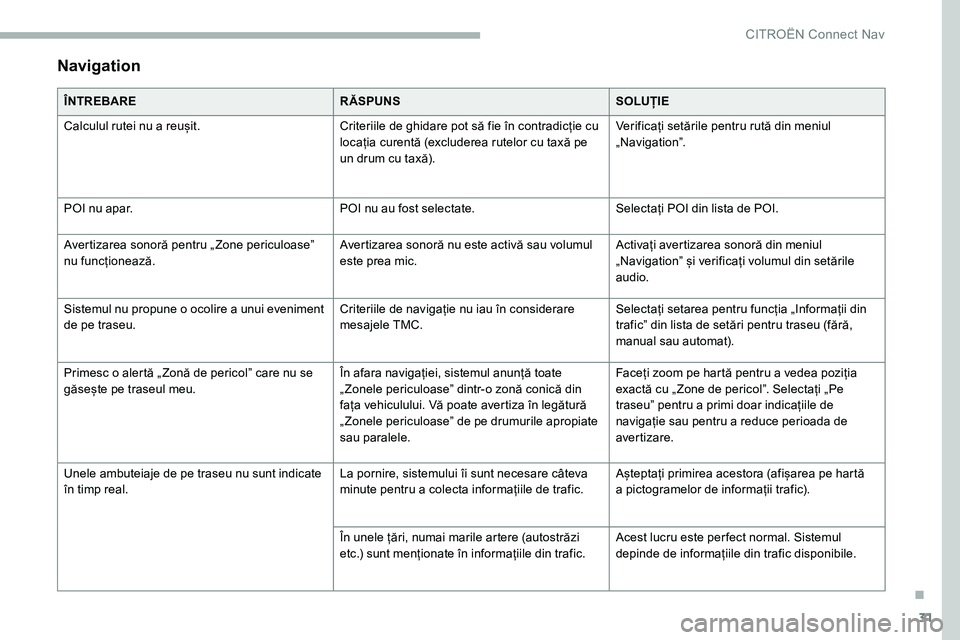
31
Navigation
ÎNTREBARERĂSPUNSSOLUȚIE
Calculul rutei nu a reușit. Criteriile de ghidare pot să fie în contradicție cu
locația curentă (excluderea rutelor cu taxă pe
un drum cu taxă). Verificați setările pentru rută din meniul
„Navigationˮ.
POI nu apar. POI nu au fost selectate.Selectați POI din lista de POI.
Avertizarea sonoră pentru „ Zone periculoaseˮ
nu funcționează. Avertizarea sonoră nu este activă sau volumul
este prea mic.Activați avertizarea sonoră din meniul
„Navigationˮ și verificați volumul din setările
audio.
Sistemul nu propune o
o
colire a
u
nui eveniment
de pe traseu. Criteriile de navigație nu iau în considerare
mesajele TMC.Selectați setarea pentru funcția „Informații din
traficˮ din lista de setări pentru traseu (fără,
manual sau automat).
Primesc o
alertă „ Zonă de pericolˮ care nu se
găsește pe traseul meu. În afara navigației, sistemul anunță toate
„ Zonele periculoaseˮ dintr-o zonă conică din
fața vehiculului. Vă poate avertiza în legătură
„ Zonele periculoaseˮ de pe drumurile apropiate
sau paralele.Faceți zoom pe hartă pentru a
vedea poziția
exactă cu „ Zone de pericolˮ. Selectați „Pe
traseuˮ pentru a
primi doar indicațiile de
navigație sau pentru a
reduce perioada de
aver tizare.
Unele ambuteiaje de pe traseu nu sunt indicate
în timp real. La pornire, sistemului îi sunt necesare câteva
minute pentru a
colecta informațiile de trafic.Așteptați primirea acestora (afișarea pe hartă
a
pictogramelor de informații trafic).
În unele țări, numai marile artere (autostrăzi
etc.) sunt menționate în informațiile din trafic. Acest lucru este per fect normal. Sistemul
depinde de informațiile din trafic disponibile.
.
CITROËN Connect Nav